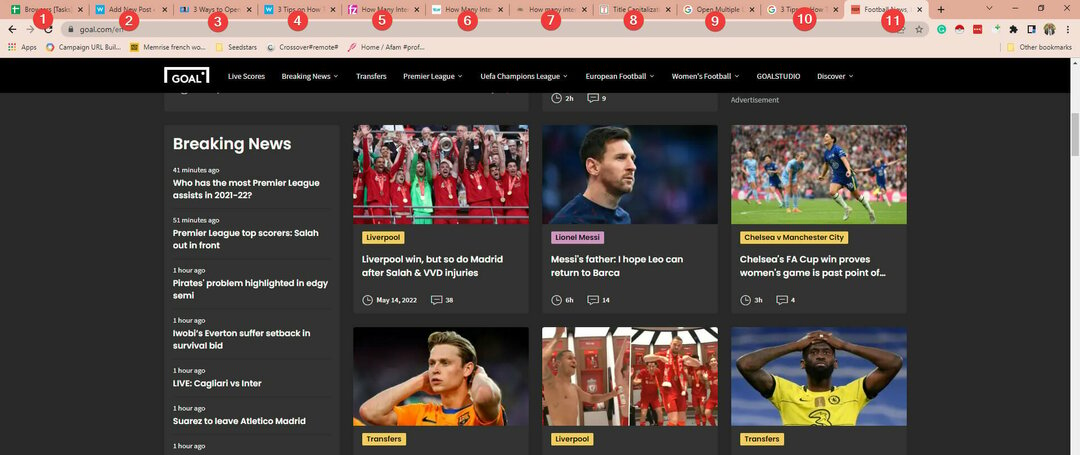뛰어난 기능을 제공하는 빠르고 직관적인 웹 브라우저를 선택하십시오.
- Apple이 소유한 HEIC(고효율 이미지 컨테이너)는 HEIF(고효율 이미지 형식) 이미지 확장의 새로운 이름입니다.
- iOS 기반 장치의 JPEG 이미지 형식을 대체하므로 iPhone(iOS 11 이상)에서 캡처한 사진은 HEIC 파일로 저장됩니다.
- 어떤 브라우저도 이 형식을 지원하지 않지만 이러한 파일을 열고 웹에서 볼 수 있는 방법이 있습니다.
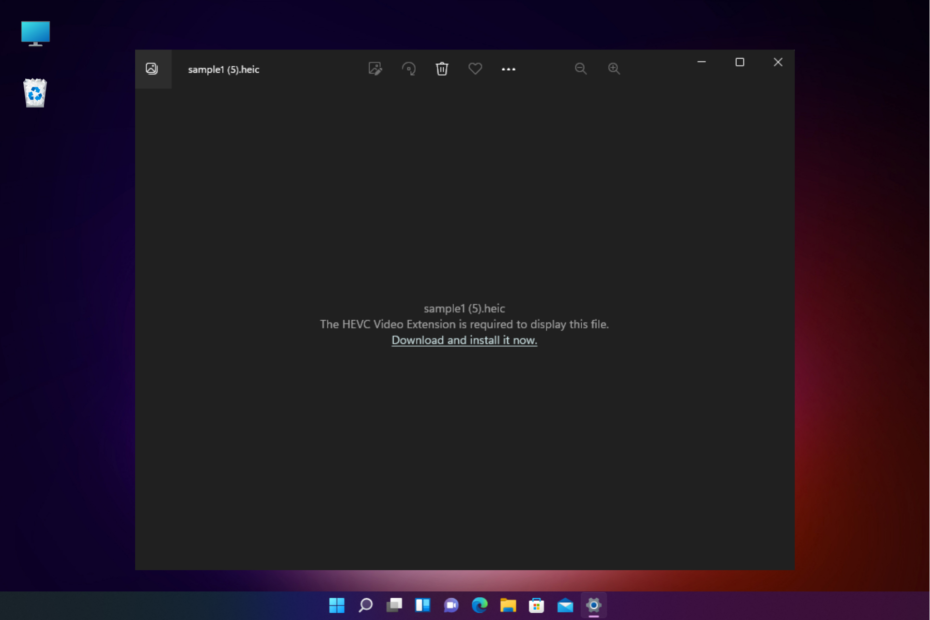
- 손쉬운 마이그레이션: Opera 도우미를 사용하여 북마크, 암호 등과 같은 기존 데이터를 전송합니다.
- 리소스 사용 최적화: RAM 메모리가 다른 브라우저보다 더 효율적으로 사용됩니다.
- 향상된 개인 정보 보호: 무료 및 무제한 VPN 통합
- 광고 없음: 내장형 Ad Blocker는 페이지 로딩 속도를 높이고 데이터 마이닝으로부터 보호합니다.
- 게임 친화적: Opera GX는 게임을 위한 최초이자 최고의 브라우저입니다.
- 오페라 다운로드
HEIC 이미지 파일을 지원하는 브라우저를 찾고 계십니까? 파일을 여는 데 도움이 될 뿐만 아니라 최고의 이미지 품질을 제공하는 최고의 브라우저를 권장합니다.
그러나 HEIC는 이미지 및 오디오용 컨테이너에 가깝습니다. 그것은 당신이 더 나은 방법으로 사진을 저장할 수 있습니다.
이미지를 압축하여 크기를 줄이고 이미지 품질을 잃지 않고 데이터를 저장합니다.
그래서 알고 싶다면 Windows 10/11에서 HEIC 파일을 여는 방법, 자세한 내용은 자세한 게시물을 참조하세요.
그러나 오늘 현재 HEIC 파일은 기본적으로 모든 브라우저에서 지원되지 않습니다. 그렇다면 웹 브라우저에서 HEIC 이미지를 어떻게 볼 수 있습니까?
HEIC를 HTML로 표시할 수 있습니까?
HEIC 및 HEIF 파일은 HTML5에서 태그 등을 사용하는 경우 유일한 옵션은 아래와 같이 파일 형식을 변환하는 것입니다.
- 즉석에서 파일을 버퍼로 변환
- 버퍼를 Base64 문자열로 구문 분석
- 이미지 태그에 출력 제공
그런 다음 변환 라이브러리(예: heic2any 라이브러리)를 사용하여 이미지를 변환할 수 있습니다. 알렉스 코르비 또는 다음을 사용하여 heic 변환 프로젝트.
내 브라우저에서 HEIC를 열려면 어떻게 해야 합니까?
브라우저에서 HEIC가 지원되지 않는 파일 형식을 발견하면 아래 지침에 따라 이미지 파일을 열 수 있습니다.
- USB 케이블을 사용하여 iPhone을 PC에 연결한 다음 HEIC 사진을 Windows로.
- 이제 사진을 데스크탑이나 노트북에 저장하십시오.
- 그런 다음 브라우저로 이동하여 다운로드한 파일을 열어보십시오. HEIC 이미지 파일.
- 다음과 같은 메시지가 표시됩니다. 이 파일을 표시하려면 HEIF 이미지 확장이 필요합니다.
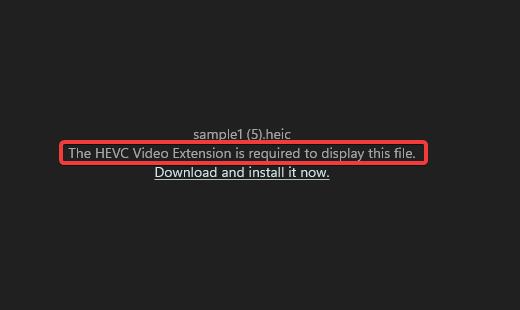
- 메시지 아래에 있는 지금 다운로드 및 설치 링크.
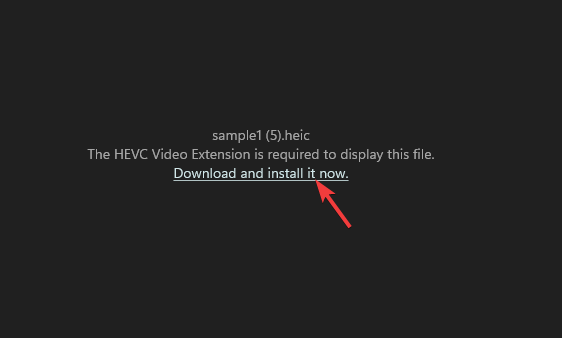
- 에 마이크로소프트 스토어 에 대한 웹 페이지 HEIF 이미지 확장, 클릭 매장 방문 앱.
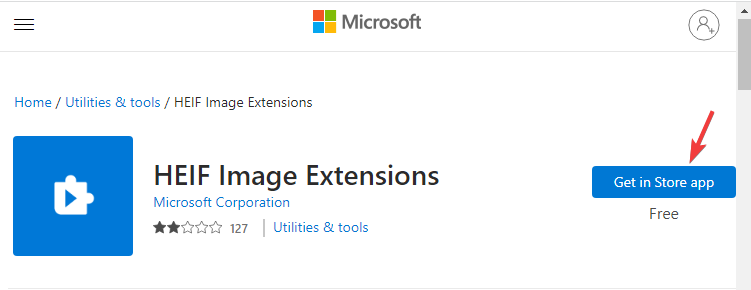
- 프롬프트에서 열기를 클릭하여 Microsoft Store에서 엽니다.
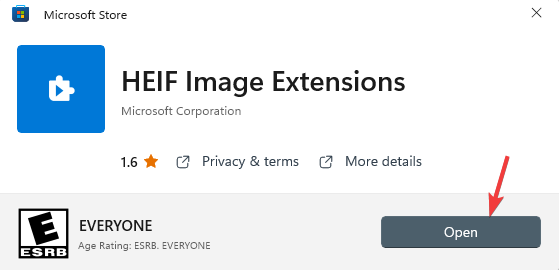
- iPhone의 사진이 있는 사진 앱에서 폴더를 선택합니다. 폴더 추가 옵션을 클릭하여 이미지를 선택합니다.
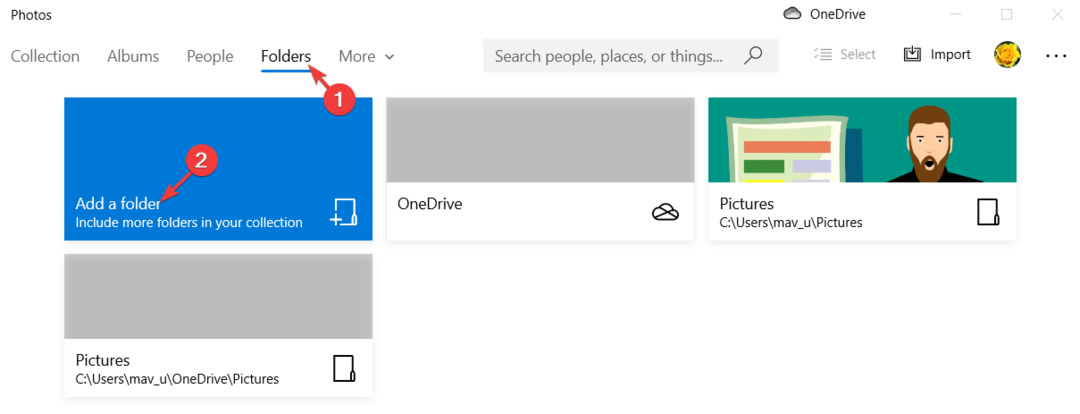
- 이제 iPhone의 사진을 저장한 폴더로 이동하여 선택하고 이 폴더를 사진에 추가 옵션.
이제 Windows PC의 사진 앱에서 HEIC 이미지를 볼 수 있습니다.
에 대한 자세한 내용은 Windows 11/10에서 HEIC를 열고 JPG로 변환하는 방법, 여기에서 포괄적인 가이드를 참조할 수 있습니다.
그러나 HEIC 이미지를 지원하고 이미지 품질을 유지하는 최고의 브라우저를 찾고 있다면 아래에 몇 가지 권장 사항이 있습니다.
HEIC를 지원하는 최고의 브라우저는 무엇입니까?
오페라 브라우저 – 고품질 이미지 보기
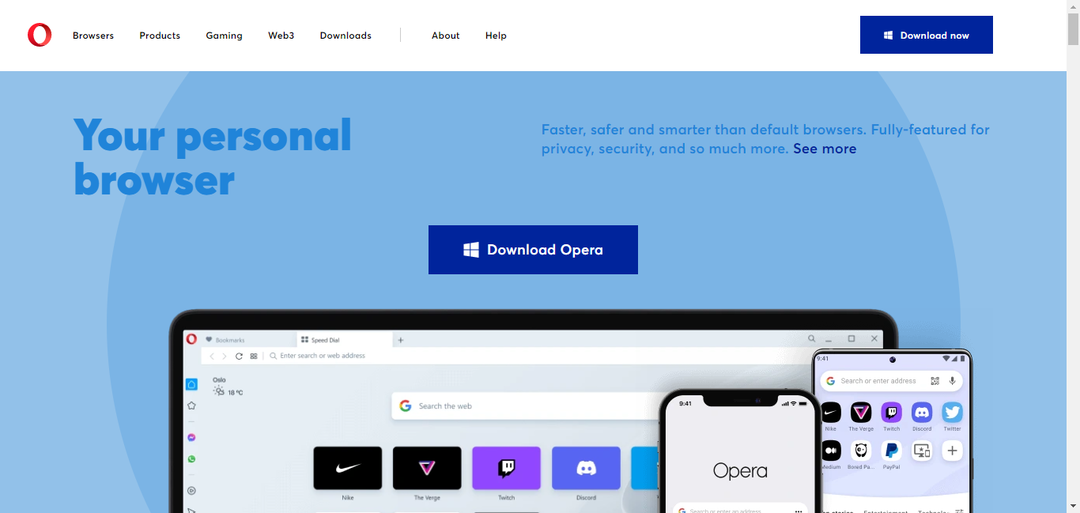
가장 과소평가된 Opera 브라우저는 콘텐츠의 이미지를 있는 그대로 표시하여 사용자를 놀라게 합니다.
JPB, PNG, APNG, AVIF, GIF, TIFF 등을 포함한 거의 모든 주요 이미지 형식을 지원하는 브라우저 중 하나입니다.
따라서 예를 들어 확장 프로그램이나 소프트웨어를 사용하여 HEIC 이미지를 보려면 변환된 이미지가 동일한 원본 품질로 표시됩니다.
Opera는 시스템의 그래픽 카드와 디스플레이 해상도를 잘 활용하는 브라우저 중 하나입니다.
그것의 다른 일부 주요 기능 포함:
- 내장 광고 차단기 및 VPN
- 웹 콘텐츠를 저장하기 위한 핀보드
- 별도의 작업 공간에서 탭 구성
- 스냅샷 도구로 손쉬운 캡처 및 편집
- 빠른 파일 첨부 옵션

오페라
Opera용으로 설계된 확장 기능을 사용하여 이 브라우저에서 HEIC 파일 형식을 변환하고 봅니다.
구글 크롬 – Google 포토로 모든 이미지 형식 보기
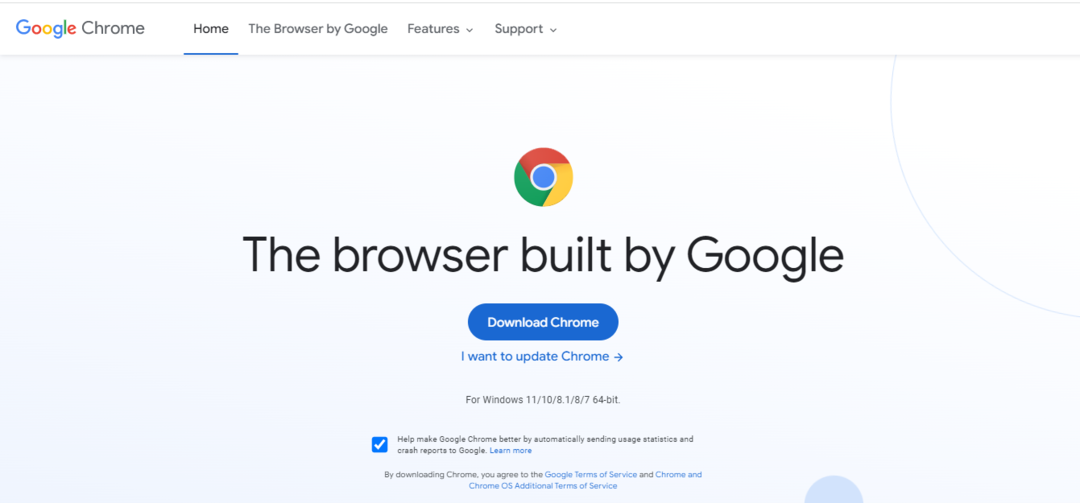
세계에서 가장 인기 있는 브라우저인 Google 크롬은 다양한 유용한 확장 기능을 포함하여 과다한 고급 기능을 제공하는 것으로 유명합니다.
Chrome은 추가 도구 없이 PNG, GIF, JPG 또는 SVG와 같은 거의 모든 주요 이미지 형식을 지원합니다.
단, 기본적으로 HEIC 이미지 형식을 지원하지 않지만, 구글 포토와 구글 드라이브를 이용하여 이미지를 볼 수 있습니다.
그런 다음 Chrome은 시스템 그래픽의 잠재력을 최대한 활용하여 이미지를 원래 이미지 품질로 표시합니다.
다른 중요한 기능은 다음과 같습니다.
- 즐겨찾는 웹사이트에 대한 응용 프로그램 바로 가기
- 핀 탭 기능
- 전송 탭 또는 데스크톱
- 검색주소창으로 검색하거나 강조 표시된 텍스트 검색
- 오디오/비디오용 라이브 캡션
⇒ 구글 크롬 받기
마이크로소프트 엣지 – 웹 캡처 도구로 이미지 편집
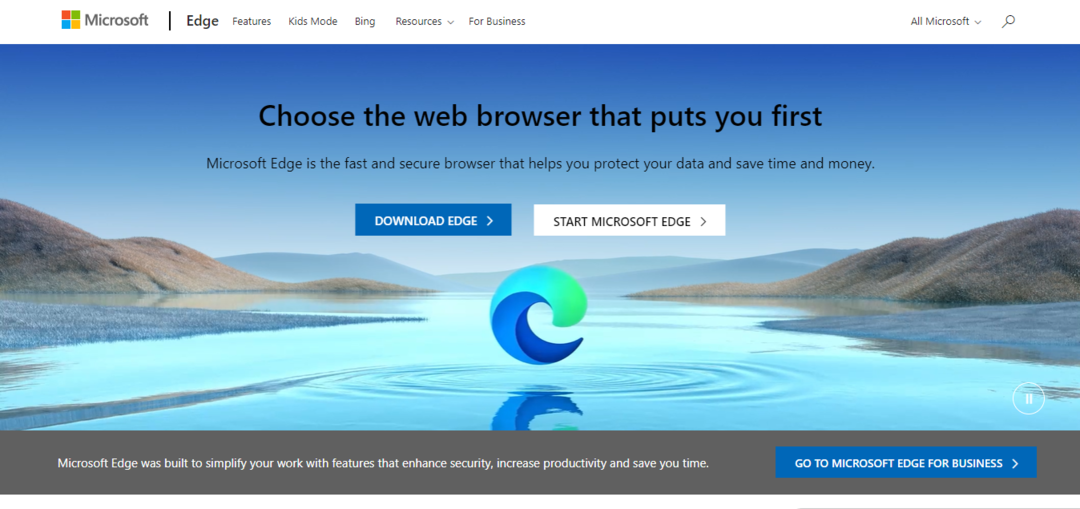
Netflix용 4K 비디오 품질 재생 기능으로 유명한 Microsoft Edge는 Ultra HD 비디오 애호가를 위한 새로운 솔루션입니다.
전문가 팁: 일부 PC 문제는 특히 저장소가 손상되었거나 Windows 파일이 누락된 경우 해결하기 어렵습니다. 오류를 수정하는 데 문제가 있는 경우 시스템이 부분적으로 손상되었을 수 있습니다. 컴퓨터를 스캔하고 결함이 무엇인지 식별하는 도구인 Restoro를 설치하는 것이 좋습니다.
여기를 클릭 다운로드하고 복구를 시작합니다.
기능이 풍부한 브라우저인 Edge는 현재 많은 개선 사항이 포함된 웹 캡처 도구로도 유명합니다.
따라서 전용 도구를 사용하여 Edge에서 HEIC 이미지 파일을 열면 원본 품질을 유지하면서 브라우저에서 바로 이미지를 편집할 수도 있습니다.
또한 ML(기계 학습) 알고리즘을 사용하여 웹에서 찾은 이미지(스크린 리더를 통해)에 자동으로 레이블을 지정할 수도 있습니다.
다음은 그 밖의 일부입니다. 주요 특징들:
- 다른 브라우저에서 자동으로 데이터를 가져오는 옵션
- 세 가지 수준의 개인 정보 설정
- 장치 간에 데이터 동기화
- 자체 확장을 제외한 모든 Chome 확장 가져오기
- 웹사이트를 앱으로 설치하는 옵션
⇒ 마이크로소프트 엣지 받기
모질라 파이어 폭스 – 뛰어난 이미지 보기 경험을 제공하는 빠른 브라우저
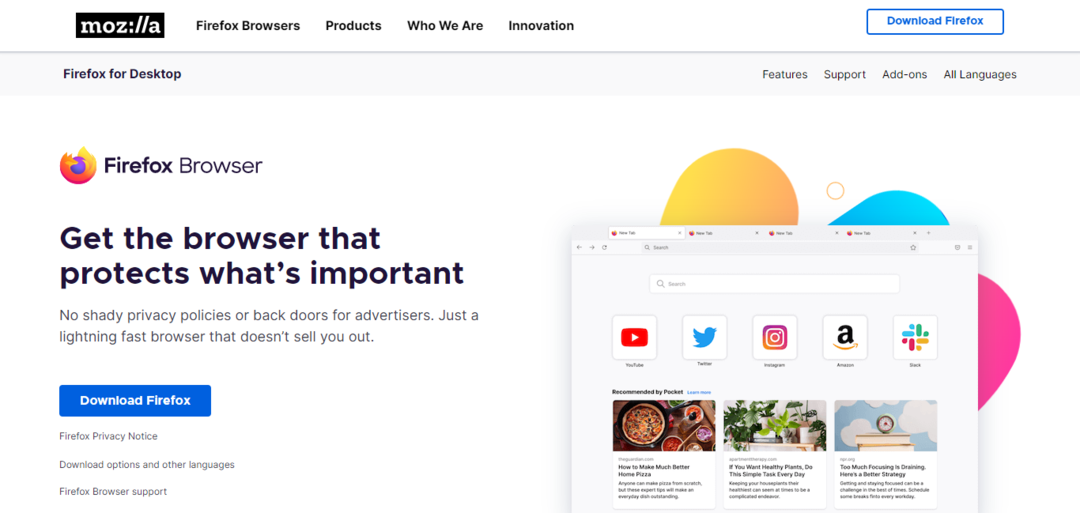
Mozilla Firefox는 뛰어난 PIP(Picture-in-Picture) 기능 외에도 다양한 이미지 형식을 고품질로 볼 수 있도록 도와주는 것으로 알려져 있습니다.
WebP, JPEG, PNG, APNG, AVIF, GIF, BMP 등을 포함한 모든 주요 이미지 형식을 지원합니다.
그러나 브라우저는 HEIC를 지원하지 않으므로 다음과 같은 확장을 사용할 수 있습니다. 파일 변환 도구 또는 온라인 이미지 변환기를 사용합니다.
변환된 HEIC 이미지 파일을 Firefox에서 성공적으로 열면 원본과 동일한 최고 품질의 파일이 됩니다.
아래는 다른 일부입니다. 중요한 기능:
- 좋은 확장 모음
- 최소한의 리소스 사용
- 개인 브라우징 지원
- 광고 추적기 차단
- PIP 모드
⇒ 모질라 파이어폭스 받기
애플 사파리 – iOS 장치에 대한 기본 지원
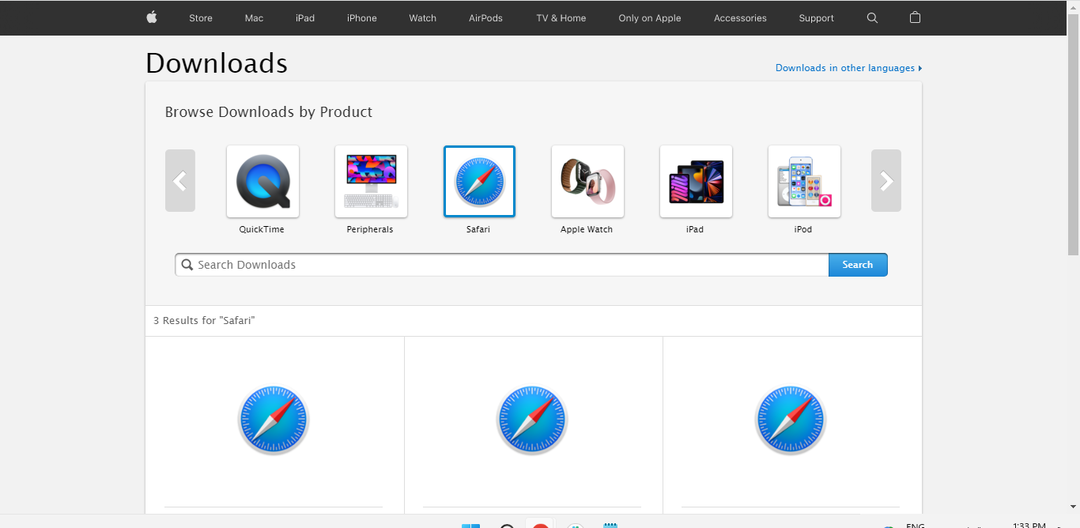
Apple은 macOS에서 HEIC 이미지 형식을 지원하지 않지만 iOS 기기에서는 파일 확장자를 지원합니다.
그러나 Apple에 따르면 iOS 11 이상 또는 macOS High Sierra 이상으로 업그레이드하여 iOS 장치로 캡처한 HEIF 또는 HEVC 미디어를 보거나 편집하거나 복제할 수 있습니다.
지원되지 않는 macOS 버전에서는 iOS 기기에서 이미지를 JPEG로 변환하여 Mac으로 전송하거나 타사 HEIC 변환기를 사용할 수 있습니다.
Mac에 변환된 파일이 있으면 원본과 동일한 품질의 이미지가 표시됩니다.
여기에 우리는 다른 일부를 나열했습니다 주요 기능:
- 비공개 브라우징으로 익명으로 탐색
- 개인 정보 보고서 확인
- 손상되거나 재사용된 iCloud 키체인 암호 보기
- 이미지의 나란히 보기
- 다운로드한 파일 관리
⇒ 애플 사파리 받기
HEIC가 JPEG보다 낫습니까?
예, HEIC는 원본 품질을 유지하면서 사진을 작은 파일 크기로 압축할 수 있다는 점에서 JPG보다 더 나은 이미지 형식입니다.
그러나 인기를 얻고 있지만 JPG 형식만큼 일반적으로 사용되지 않으며 아직 많은 앱과 장치에서 지원하지 않습니다.
- 브라우저가 이미지를 표시하지 않음/로드하지 않음: 문제를 해결하는 2가지 빠른 방법
- Windows 11을 위한 5개 이상의 최고의 사진 뷰어 응용 프로그램
- Wi-Fi를 통해 iPhone 사진을 PC로 백업하는 방법
- TIFF 이미지를 지원하는 최고의 브라우저 5개 및 보는 방법
웹 브라우저는 그래픽을 렌더링하지 않고 콘텐츠만 렌더링하므로 고해상도 이미지는 컴퓨터의 그래픽과 디스플레이 해상도에 따라 달라집니다.
브라우저는 시스템의 그래픽 설정을 활용하고 이미지를 표시할 수 있습니다.
따라서 동일한 화질의 HEIC 파일을 지원하는 최고의 브라우저를 찾는 분들은 위의 목록을 추천합니다.
그러나 더 많은 방법이 있습니다 Windows 11/10에서 HEIC를 열고 JPG로 변환 자세한 가이드에 설명되어 있습니다.
브라우저 또는 이미지 형식에 대한 기타 쿼리는 아래의 댓글 상자에 메시지를 남길 수 있습니다.
 여전히 문제가 있습니까?이 도구로 수정하세요.
여전히 문제가 있습니까?이 도구로 수정하세요.
- 이 PC 수리 도구 다운로드 TrustPilot.com에서 우수 평가 (다운로드는 이 페이지에서 시작됩니다).
- 딸깍 하는 소리 스캔 시작 PC 문제를 일으킬 수 있는 Windows 문제를 찾습니다.
- 딸깍 하는 소리 모두 고쳐주세요 특허 기술 문제를 해결하기 위해 (독자 전용 할인).
Restoro가 다운로드되었습니다. 0 이달의 독자.
![개발자를 위한 5가지 최고의 브라우저 [코딩 및 웹 개발]](/f/80c2ef823eb73b27ae9f5efa5d6ddc60.jpg?width=300&height=460)
![브라우저에서 Xbox Cloud Gaming이 작동하지 않음 [수정]](/f/f7290dc9420e04b1138d7246f5983557.png?width=300&height=460)